Vue Personnes non enregistrées
Vous pouvez enregistrer des noms dans les images dont les zones de visage ont été détectées automatiquement.
Cliquez sur Personnes non enregistrées dans le menu général pour afficher la vue Personnes non enregistrées.
 Remarque
Remarque
- Identification personnes apparaît à la place de Personnes non enregistrées au cours de l'analyse des images.
- L'analyse des images s'applique uniquement aux fichiers image JPEG, TIFF et PNG enregistrés dans les dossiers définis pour être soumis à l'analyse d'images, ou leurs sous-dossiers. Reportez-vous à la section « Onglet Paramètres d'analyse d'image » pour savoir comment définir les dossiers soumis à l'analyse d'images.
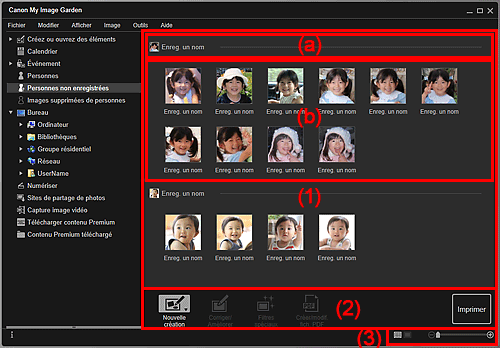
-
- (a) Zone de miniature représentative
- (b) Zone des miniatures
- (2) Boutons
- (3) Barre de paramétrage du format d'affichage
(1) Zone Grouper par personne
Affiche les groupes d'images identifiées comme étant de la même personne.
 Remarque
Remarque
- Pour modifier l'ordre d'affichage des groupes, cliquez avec le bouton droit sur la zone et sélectionnez Trier (par personne) dans le menu affiché, puis cliquez sur Par ordre d'enregistrement ou Par ordre de fréquence.
- (a) Zone de miniature représentative
-
Affiche la miniature de la zone de visage dans la première image identifiée parmi les images identifiées comme étant de la même personne.
Cliquez sur Enreg. un nom et entrez un nom pour enregistrer immédiatement le nom dans les images de la zone des miniatures qui sont identifiées comme étant de la même personne.
 Remarque
Remarque- Faites glisser la miniature vers Images supprimées de personnes dans le menu général afin de transférer simultanément les images identifiées comme étant de la même personne vers la vue Images supprimées de personnes.
- Faites glisser la miniature vers le groupe d'une autre personne pour rassembler simultanément les images identifiées comme étant de la même personne dans le groupe de la personne cible.
- (b) Zone des miniatures
-
Affiche les miniatures des zones de visage figurant dans les images identifiées comme étant de la même personne, dans un groupe.
Cliquez sur Enreg. un nom et entrez un nom pour enregistrer le nom de la personne, image par image.
 Remarque
Remarque- Quand vous sélectionnez Supprimer dans le menu qui s'affiche lorsque vous cliquez avec le bouton droit sur une miniature, l'image est supprimée de la vue Personnes non enregistrées. Les images supprimées sont transférées vers la vue Images supprimées de personnes.
- Vous pouvez également faire glisser une miniature vers Images supprimées de personnes dans le menu général.
- Vous pouvez également fusionner une miniature avec le groupe d'une autre personne par glisser-déposer.
(2) Boutons
 Remarque
Remarque
- Nouvelle création et Créer/modif. fich. PDF apparaissent uniquement dans la vue en miniature.
- Les options Indiquer la personne et
 (Fichier précédent/Fichier suivant) apparaissent uniquement dans la vue Détails.
(Fichier précédent/Fichier suivant) apparaissent uniquement dans la vue Détails. - Vous pouvez cliquer sur Corriger/Améliorer, Filtres spéciaux et Créer/modif. fich. PDF seulement lorsqu'une image est sélectionnée.
 Nouvelle création
Nouvelle création-
Vous pouvez créer des éléments tels que des collages et des cartes à l'aide d'images.
Sélectionnez un événement pour afficher la boîte de dialogue Sélectionnez le motif et les personnes principales ou Sélectionnez le motif qui vous permet de sélectionner le motif, etc., de l'élément à créer.
L'écran d'édition Créez ou ouvrez des éléments s'affiche une fois le paramétrage terminé.
 Corriger/Améliorer
Corriger/Améliorer- Affiche la fenêtre Corriger/Améliorer les images qui vous permet de corriger ou d'améliorer les images.
 Filtres spéciaux
Filtres spéciaux- Affiche la fenêtre Filtres spéciaux d'image qui vous permet d'améliorer les images avec des filtres spéciaux.
 Créer/modif. fich. PDF
Créer/modif. fich. PDF- Affiche la vue Créer/modif. fich. PDF qui vous permet de créer des fichiers PDF.
 Indiquer la personne
Indiquer la personne- Affiche un cadre blanc dans l'aperçu avec lequel vous pouvez spécifier la zone de visage d'une personne et enregistrer le nom.
- Imprimer
- Affiche la boîte de dialogue des paramètres d'impression, qui vous permet d'imprimer les images.
 (Fichier précédent/Fichier suivant)
(Fichier précédent/Fichier suivant)- Permute l'image affichée lorsque plusieurs images sont détectées.
(3) Barre de paramétrage du format d'affichage
 (Vue Miniatures)
(Vue Miniatures)- Modifie la vue pour afficher les miniatures des images.
 (Vue Détails)
(Vue Détails)- Modifie la vue pour afficher l'aperçu de l'image.
 (Vue Image entière)
(Vue Image entière)- Dans la vue Détails, permet d'ajuster l'aperçu à la taille de la zone.
 (Réduire/Agrandir)
(Réduire/Agrandir)- Cliquez sur
 (Réduire) ou sur
(Réduire) ou sur  (Agrandir) pour réduire ou agrandir le format d'affichage. Vous pouvez également modifier librement le format d'affichage en faisant glisser le curseur.
(Agrandir) pour réduire ou agrandir le format d'affichage. Vous pouvez également modifier librement le format d'affichage en faisant glisser le curseur.

